Jak usunąć Cyber Search z przeglądarki i systemu operacyjnego?
Wirus MacZnany również jako: Porywacz przeglądarki Cyber Search
Otrzymaj bezpłatne skanowanie i sprawdź, czy twój komputer jest zainfekowany.
USUŃ TO TERAZAby korzystać z w pełni funkcjonalnego produktu, musisz kupić licencję na Combo Cleaner. Dostępny jest 7-dniowy bezpłatny okres próbny. Combo Cleaner jest własnością i jest zarządzane przez RCS LT, spółkę macierzystą PCRisk.
Jak usunąć porywacza przeglądarki Cyber Search z Mac?
Czym jest Cyber Search?
Cyber Search to porywacz przeglądarki, który zmienia określone ustawienia przeglądarki na cybersearch.xyz, dodaje funkcję "Managed by your organization" do przeglądarek Google Chrome i zbiera poufne informacje. Zwykle użytkownicy nieświadomie pobierają i instalują aplikacje takie jak Cyber Search (porywacze przeglądarki). Ta konkretna aplikacja jest rozpowszechniana za pośrednictwem fałszywy instalator Adobe Flash Player. Dlatego jest sklasyfikowana jako potencjalnie niechciana aplikacja (PUA).
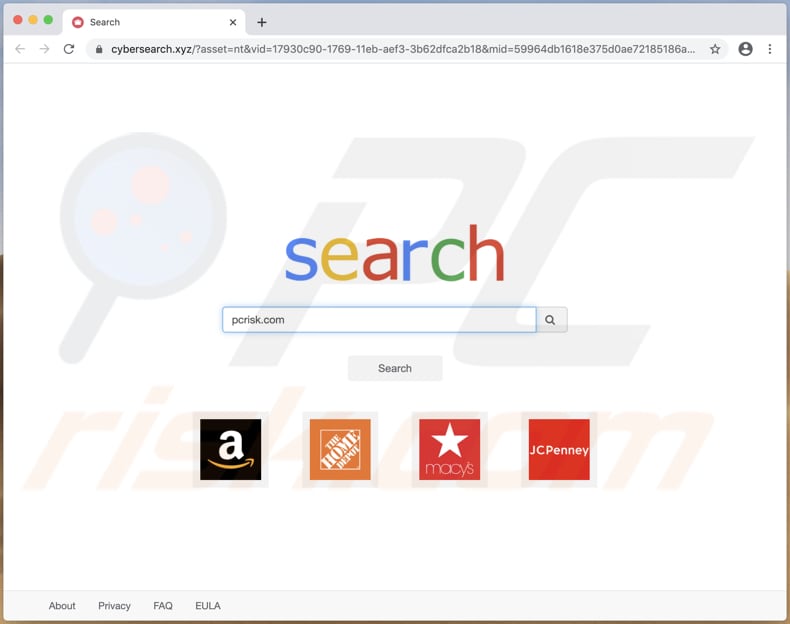
Zwykle porywacze przeglądarki zmieniają takie ustawienia, jak adres domyślnej wyszukiwarki, strony głównej i nowej karty. Cyber Search zmienia je na cybersearch.xyz. Dlatego jego użytkownicy są zmuszeni do odwiedzania cybersearch.xyz, gdy wpisują wyszukiwane hasła w pasku adresu, otwierają przeglądarkę lub nową kartę. W większości przypadków fałszywe wyszukiwarki wyświetlają wyniki generowane przez inną wyszukiwarkę. W przeglądarce Chrome, cybersearch.xyz przekierowuje użytkowników do bing.com (wyświetla wyniki generowane przez Bing), w przeglądarce Safari przekierowuje użytkowników do webcrawler.com (wyświetla wyniki generowane przez inną podejrzaną wyszukiwarkę, która w swoich wynikach może zawierać linki do podejrzanych witryn). Zwykle adres fałszywej wyszukiwarki można usunąć z ustawień przeglądarki tylko wtedy, gdy porywacz przeglądarki zaprojektowany do jej promowania nie jest już zainstalowany w przeglądarce. Dlatego, aby móc usunąć cybersearch.xyz, użytkownicy muszą najpierw odinstalować porywacza przeglądarki Cyber Search. Jak wspomniano na początku, ta aplikacja może odczytywać poufne informacje, takie jak dane karty kredytowej, numery telefonów, hasła. Takie informacje mogą zostać wykorzystane do oszukańczych zakupów, transakcji, kradzieży tożsamości, kont osobistych i/lub do innych złośliwych celów. Oznacza to, że użytkownicy Cyber Search mogą stać się ofiarami kradzieży tożsamości, utracić dostęp do skradzionych kont, ponieść straty pieniężne, napotkać problemy związane z bezpieczeństwem przeglądania sieci, prywatnością w internecie i/lub inne problemy.
| Nazwa | Porywacz przeglądarki Cyber Search |
| Typ zagrożenia | Porywacz przeglądarki, malware Mac, wirus Mac |
| Nazwy wykrycia (fałszywy instalator) | Avast (BV:Bundlore-C [Adw]), BitDefender (Adware.MAC.AdLoad.UQ), Emsisoft (Adware.MAC.AdLoad.UQ (B)), Kaspersky (Not-a-virus:HEUR:AdWare.OSX.Bnodlero.am), Pełna lista (VirusTotal) |
| Obsługiwany adres IP (cybersearch.xyz) | 162.255.119.250 |
| Objawy | Twój Mac stał się wolniejszy niż normalnie, widzisz niechciane reklamy pop-up, jesteś przekierowywany na podejrzane witryny. |
| Metody dystrybucji | Zwodnicze reklamy pop-up, instalatory bezpłatnego oprogramowania (sprzedaż wiązana), fałszywe instalatory Flash Player, pobrania pliku torrent. |
| Zniszczenie | Śledzenie przeglądania internetu (potencjalne problemy prywatności), wyświetlanie niechcianych reklam, przekierowania na podejrzane witryny, utrata prywatnych informacji. |
| Usuwanie malware (Windows) |
Aby usunąć możliwe infekcje malware, przeskanuj komputer profesjonalnym oprogramowaniem antywirusowym. Nasi analitycy bezpieczeństwa zalecają korzystanie z Combo Cleaner. Pobierz Combo CleanerBezpłatny skaner sprawdza, czy twój komputer jest zainfekowany. Aby korzystać z w pełni funkcjonalnego produktu, musisz kupić licencję na Combo Cleaner. Dostępny jest 7-dniowy bezpłatny okres próbny. Combo Cleaner jest własnością i jest zarządzane przez RCS LT, spółkę macierzystą PCRisk. |
Więcej przykładów fałszywych wyszukiwarek to d2sri.com, 6v5f3l.com i search.locatorunit.com. Zwykle pojawiają się w ustawieniach przeglądarki po zainstalowaniu jakiegoś porywacza przeglądarki. Warto wspomnieć, że nawet jeśli porywacz przeglądarki jest reklamowany jako przydatny i legalny, jest bezużyteczny dla jego użytkownika - głównym celem aplikacji tego typu jest generowanie przychodów dla programisty. Dlatego aplikacje tego typu nigdy nie powinny być pobierane ani instalowane.
Jak zainstalowano Cyber Search na moim komputerze?
Cyber Search jest rozpowszechniany za pośrednictwem fałszywego instalatora programu Adobe Flash Player. Warto wspomnieć, że fałszywe, zwodnicze instalatory mogą być wykorzystywane do dystrybucji malware, np. ransomware i różnych trojanów. Ponadto dość często użytkownicy pobierają i/lub instalują potencjalnie niechciane aplikacje razem z innymi programami - gdy PUA są dołączone w konfiguratorach pobierania i/lub instalacji jako dodatkowe oferty. W większości przypadków oferty pobrania i/lub instalacji PUA można odrzucić za pomocą „Niestandardowych", „Zaawansowanych" i innych podobnych ustawień konfiguratora lub dostępnych pól wyboru. Gdy użytkownicy pozostawią te ustawienia bez zmian, wyrażają zgodę na pobranie i/lub zainstalowanie dołączonych aplikacji. Ta metoda dystrybucji potencjalnie niechcianych aplikacji jest nazywana „sprzedażą wiązaną". Ponadto w niektórych przypadkach PUA można pobrać i/lub zainstalować za pomocą zwodniczych reklam. Mówiąc dokładniej, klikając reklamy zaprojektowane do uruchamiania określonych skryptów.
Jak uniknąć instalacji potencjalnie niechcianych aplikacji?
Zaleca się pobieranie programów i plików z oficjalnych stron oraz za pośrednictwem bezpośrednich linków do pobierania. Inne źródła, takie jak zewnętrzne programy do pobierania, sieci peer-to-peer (np. klienci torrent, eMule), nieoficjalne witryny itp. mogą być wykorzystywane do dystrybucji/promowania PUA. To samo dotyczy instalatorów innych firm. Zaleca się również, aby nie pozostawiać niezaznaczonych „Zaawansowanych", „Niestandardowych" ani innych ustawień pobierania i instalacji - często takie ustawienia mogą służyć do odrzucania ofert pobrania i/lub zainstalowania niechcianego oprogramowania. Reklamy, które pojawiają się na niewiarygodnych, podejrzanych stronach, również nie powinny być klikane - często po kliknięciu otwierają różne podejrzane witryny. Czasami mogą powodować pobieranie, instalacje niechcianych aplikacji poprzez uruchomienie określonych skryptów. Jeśli jakieś niechciane aplikacje (rozszerzenia, dodatki lub wtyczki) są już zainstalowane w przeglądarce internetowej, należy je usunąć. To samo dotyczy programów zainstalowanych w systemie operacyjnym. Jeśli twój komputer jest już zainfekowany porywaczami przeglądarki, zalecamy przeskanowanie go za pomocą Combo Cleaner Antivirus dla Windows, aby je automatycznie usunąć.
Aby zapobiec ponownej instalacji porywacza przeglądarki Cyber Search, usuń katalog LiveInfoUpdates z folderu Aplikacje:
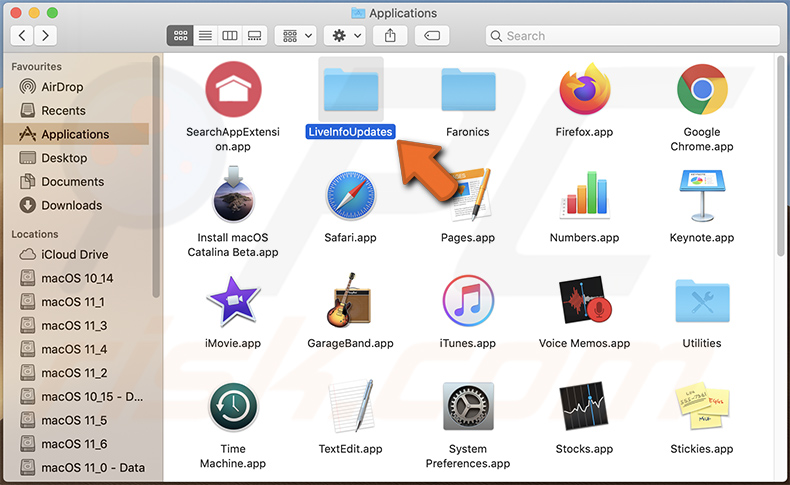
Cybersearch.xyz przekierowuje do bing.com na Chrome (GIF):
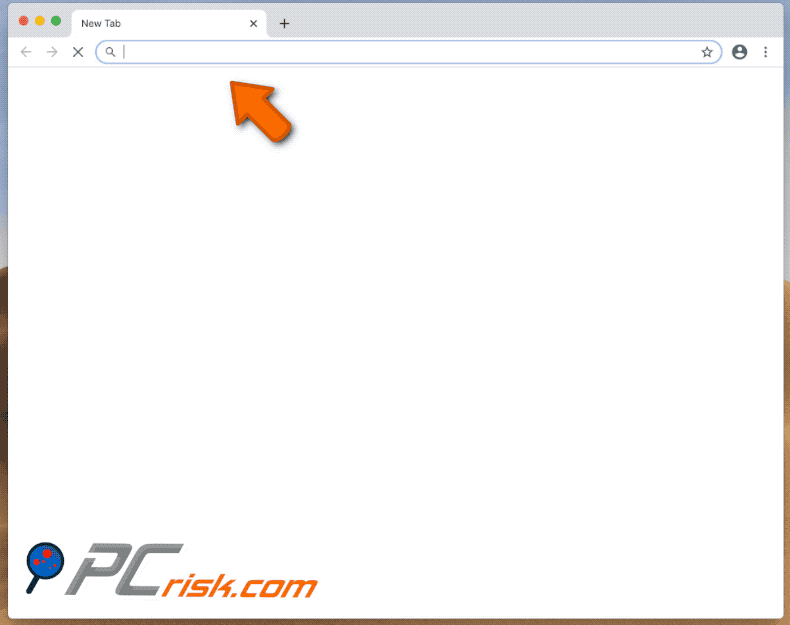
Cybersearch.xyz przekierowuje do webcrawler.com na Safari (GIF):
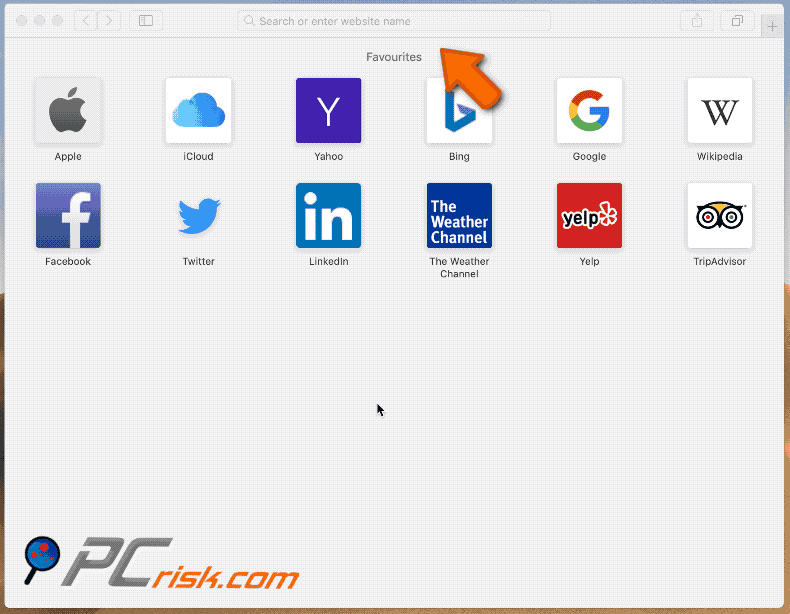
Fałszywy instalator Adobe Flash Player zaprojektowany do zainstalowania Cyber Search:
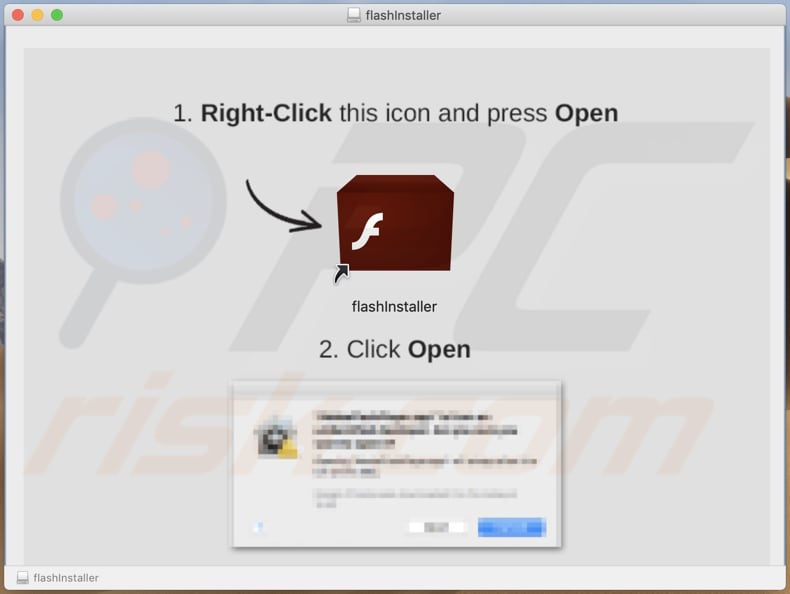
Zrzut ekranu funkcji "Managed by your organization" dodanej przez Cyber Search do przeglądarki Chrome:
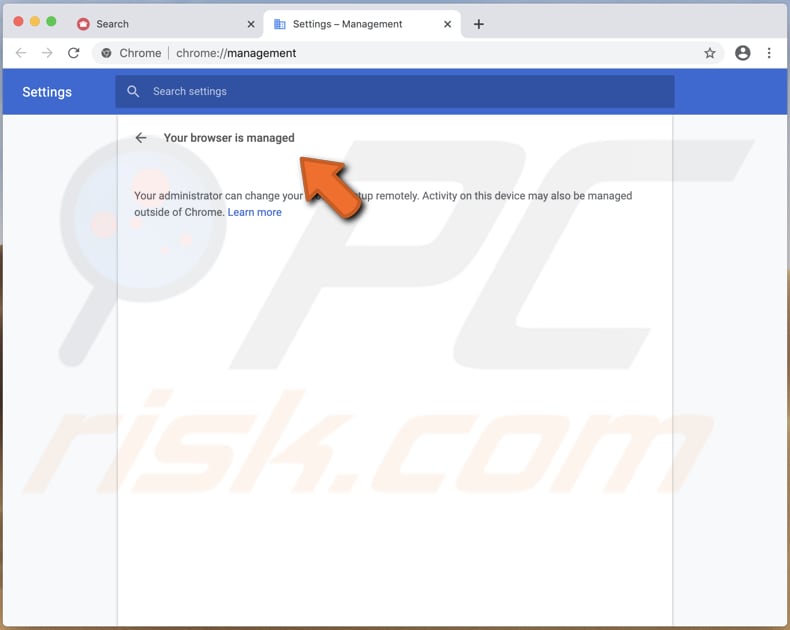
Cybersearch.xyz przypisany jako domyślna wyszukiwarka w ustawieniach Chrome:
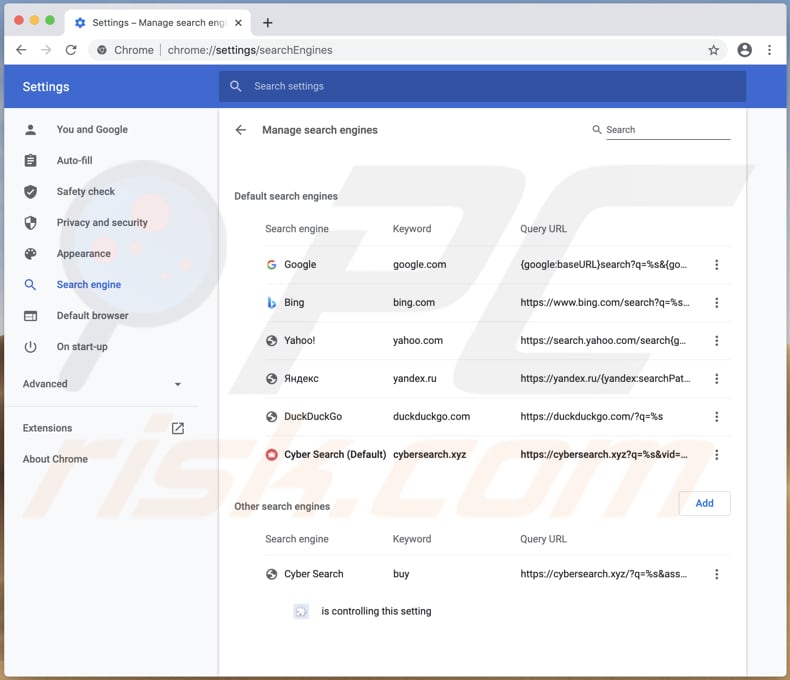
Cyber Search zainstalowany na Safari:
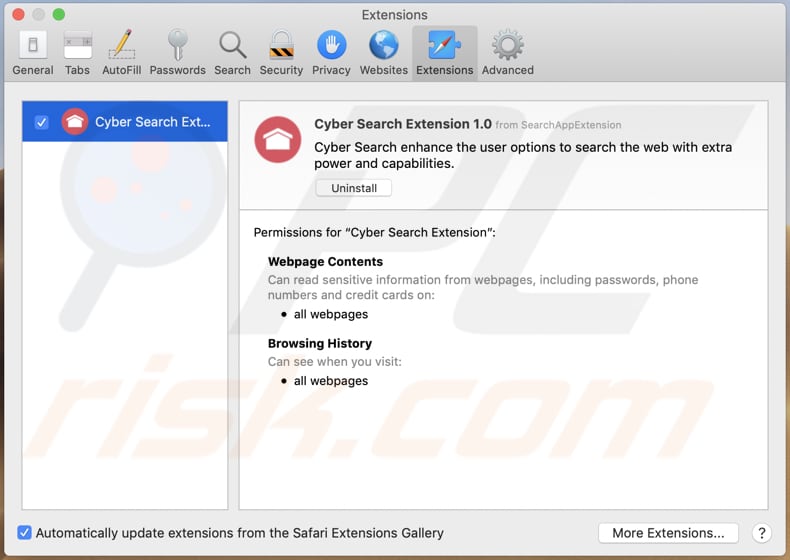
WAŻNA UWAGA! Nieuczciwe konfiguratory/aplikacje, które promują witrynę Cyber Search, mają na celu utworzenie nowego profilu urządzenia. Dlatego przed podjęciem dalszych kroków usuwania wykonaj następujące czynności:
1) Na pasku menu kliknij ikonę menu "Preferencje" i wybierz "Profile"

2) Wybierz profil "Ustawienia Chrome" i usuń go.
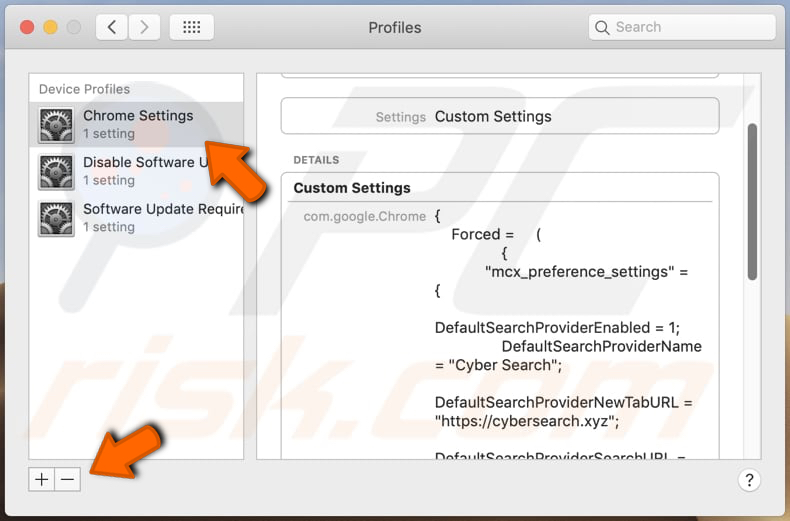
3) Wykonaj pełne skanowanie systemu za pomocą oprogramowania antywirusowego Combo Cleaner.
Po wykonaniu tych czynności możesz przejść do dalszych kroków usuwania tego porywacza przeglądarki.
Natychmiastowe automatyczne usunięcie malware:
Ręczne usuwanie zagrożenia może być długim i skomplikowanym procesem, który wymaga zaawansowanych umiejętności obsługi komputera. Combo Cleaner to profesjonalne narzędzie do automatycznego usuwania malware, które jest zalecane do pozbycia się złośliwego oprogramowania. Pobierz je, klikając poniższy przycisk:
POBIERZ Combo CleanerPobierając jakiekolwiek oprogramowanie wyszczególnione na tej stronie zgadzasz się z naszą Polityką prywatności oraz Regulaminem. Aby korzystać z w pełni funkcjonalnego produktu, musisz kupić licencję na Combo Cleaner. Dostępny jest 7-dniowy bezpłatny okres próbny. Combo Cleaner jest własnością i jest zarządzane przez RCS LT, spółkę macierzystą PCRisk.
Szybkie menu:
- Czym jest Cyber Search?
- KROK 1. Usuwanie plików i folderów powiązanych z Cyber Search z OSX.
- KROK 2. Usuwanie przekierowania Cyber Search z Safari.
- KROK 3. Usuwanie porywacza przeglądarki Cyber Search z Google Chrome.
- KROK 4. Usuwanie strony domowej i domyślnej wyszukiwarki Cyber Search z Mozilla Firefox.
Film pokazujący, jak usunąć adware i porywaczy przeglądarki z komputera Mac:
Usuwanie przekierowania Cyber Search:
Usuwanie potencjalnie niechcianych aplikacji powiązanych z Cyber Search z twojego folderu "Aplikacje":

Kliknij ikonę Finder. W oknie Finder wybierz "Aplikacje". W folderze aplikacji poszukaj "MPlayerX", "NicePlayer" lub innych podejrzanych aplikacji i przenieś je do Kosza. Po usunięciu potencjalnie niechcianych aplikacji, które powodują reklamy internetowe, przeskanuj swój Mac pod kątem wszelkich pozostałych niepożądanych składników.
POBIERZ narzędzie do usuwania złośliwego oprogramowania
Combo Cleaner sprawdza, czy twój komputer został zainfekowany. Aby korzystać z w pełni funkcjonalnego produktu, musisz kupić licencję na Combo Cleaner. Dostępny jest 7-dniowy bezpłatny okres próbny. Combo Cleaner jest własnością i jest zarządzane przez RCS LT, spółkę macierzystą PCRisk.
Usuwanie plików i folderów powiązanych z porywacz przeglądarki cyber search:

Kliknij ikonę Finder na pasku menu, wybierz Idź i kliknij Idź do Folderu...
 Poszukaj plików wygenerowanych przez adware w folderze /Library/LaunchAgents:
Poszukaj plików wygenerowanych przez adware w folderze /Library/LaunchAgents:

W pasku Przejdź do Folderu... wpisz: /Library/LaunchAgents
 W folderze "LaunchAgents" poszukaj wszelkich ostatnio dodanych i podejrzanych plików oraz przenieś je do Kosza. Przykłady plików wygenerowanych przez adware - "installmac.AppRemoval.plist", "myppes.download.plist", "mykotlerino.ltvbit.plist", "kuklorest.update.plist" itd. Adware powszechnie instaluje wiele plików z tym samym rozszerzeniem.
W folderze "LaunchAgents" poszukaj wszelkich ostatnio dodanych i podejrzanych plików oraz przenieś je do Kosza. Przykłady plików wygenerowanych przez adware - "installmac.AppRemoval.plist", "myppes.download.plist", "mykotlerino.ltvbit.plist", "kuklorest.update.plist" itd. Adware powszechnie instaluje wiele plików z tym samym rozszerzeniem.
 Poszukaj plików wygenerowanych przez adware w folderze /Library/Application Support:
Poszukaj plików wygenerowanych przez adware w folderze /Library/Application Support:

W pasku Przejdź do Folderu... i wpisz: /Library/Application Support
 W folderze "Application Support" sprawdź wszelkie ostatnio dodane i podejrzane foldery. Przykładowo "MplayerX" lub "NicePlayer" oraz przenieś te foldery do Kosza.
W folderze "Application Support" sprawdź wszelkie ostatnio dodane i podejrzane foldery. Przykładowo "MplayerX" lub "NicePlayer" oraz przenieś te foldery do Kosza.
 Poszukaj plików wygenerowanych przez adware w folderze ~/Library/LaunchAgents:
Poszukaj plików wygenerowanych przez adware w folderze ~/Library/LaunchAgents:

W pasku Przejdź do Folderu... i wpisz: ~/Library/LaunchAgents

W folderze "LaunchAgents" poszukaj wszelkich ostatnio dodanych i podejrzanych plików oraz przenieś je do Kosza. Przykłady plików wygenerowanych przez adware - "installmac.AppRemoval.plist", "myppes.download.plist", "mykotlerino.ltvbit.plist", "kuklorest.update.plist itp. Adware powszechnie instaluje szereg plików z tym samym rozszerzeniem.
 Poszukaj plików wygenerowanych przez adware w folderze /Library/LaunchDaemons:
Poszukaj plików wygenerowanych przez adware w folderze /Library/LaunchDaemons:
 W pasku Przejdź do Folderu... i wpisz: /Library/LaunchDaemons
W pasku Przejdź do Folderu... i wpisz: /Library/LaunchDaemons
 W folderze "LaunchDaemons" poszukaj wszelkich podejrzanych plików. Przykładowo: "com.aoudad.net-preferences.plist", "com.myppes.net-preferences.plist", "com.kuklorest.net-preferences.plist", "com.avickUpd.plist" itp. oraz przenieś je do Kosza.
W folderze "LaunchDaemons" poszukaj wszelkich podejrzanych plików. Przykładowo: "com.aoudad.net-preferences.plist", "com.myppes.net-preferences.plist", "com.kuklorest.net-preferences.plist", "com.avickUpd.plist" itp. oraz przenieś je do Kosza.
 Przeskanuj swój Mac za pomocą Combo Cleaner:
Przeskanuj swój Mac za pomocą Combo Cleaner:
Jeśli wykonałeś wszystkie kroki we właściwej kolejności, twój Mac powinien być wolny od infekcji. Aby mieć pewność, że twój system nie jest zainfekowany, uruchom skanowanie przy użyciu programu Combo Cleaner Antivirus. Pobierz GO TUTAJ. Po pobraniu pliku kliknij dwukrotnie instalator combocleaner.dmg, w otwartym oknie przeciągnij i upuść ikonę Combo Cleaner na górze ikony aplikacji. Teraz otwórz starter i kliknij ikonę Combo Cleaner. Poczekaj, aż Combo Cleaner zaktualizuje bazę definicji wirusów i kliknij przycisk "Start Combo Scan" (Uruchom skanowanie Combo).

Combo Cleaner skanuje twój komputer Mac w poszukiwaniu infekcji malware. Jeśli skanowanie antywirusowe wyświetla "nie znaleziono żadnych zagrożeń" - oznacza to, że możesz kontynuować korzystanie z przewodnika usuwania. W przeciwnym razie, przed kontynuowaniem zaleca się usunięcie wszystkich wykrytych infekcji.

Po usunięciu plików i folderów wygenerowanych przez adware, kontynuuj w celu usunięcia złośliwych rozszerzeń ze swoich przeglądarek internetowych.
Usuwanie strony domowej i domyślnej wyszukiwarki porywacz przeglądarki cyber search z przeglądarek internetowych:
 Usuwanie złośliwych rozszerzeń z Safari:
Usuwanie złośliwych rozszerzeń z Safari:
Usuwanie rozszerzeń powiązanych z porywacz przeglądarki cyber search z Safari:

Otwórz przeglądarkę Safari. Z paska menu wybierz "Safari" i kliknij "Preferencje...".

W oknie preferencji wybierz "Rozszerzenia" i poszukaj wszelkich ostatnio zainstalowanych oraz podejrzanych rozszerzeń. Po ich znalezieniu kliknij przycisk "Odinstaluj" obok każdego z nich. Pamiętaj, że możesz bezpiecznie odinstalować wszystkie rozszerzenia ze swojej przeglądarki Safari – żadne z nich nie jest istotne dla jej normalnego funkcjonowania.
Zmiana twojej strony domowej:

W oknie "Preferencje" wybierz zakładkę "Ogólne". Aby ustawić URL swojej preferowanej strony domowej (na przykład: www.google.com) wpisz go w polu Strony domowej. Możesz również kliknąć przycisk "Ustaw obecną stronę", jeśli chcesz ustawić obecnie odwiedzaną stronę jako swoją stronę domową.
Zmiana twojej domyślnej wyszukiwarki:

W oknie "Preferencje" wybierz zakładkę "Szukaj". Tutaj znajdziesz rozwijane menu nazwane "Wyszukiwarka:" po prostu wybierz swoją preferowaną wyszukiwarkę z rozwijanej listy.
- Jeśli w dalszym ciągu masz problemy z niechcianymi przekierowaniami przeglądarki oraz niechcianymi reklamami - Przywróć Safari.
 Usuwanie złośliwych wtyczek z Mozilla Firefox:
Usuwanie złośliwych wtyczek z Mozilla Firefox:
Usuwanie dodatków powiązanych z porywacz przeglądarki cyber search z Mozilla Firefox:

Otwórz przeglądarkę Mozilla Firefox. W prawym górnym rogu ekranu kliknij przycisk "Otwórz Menu" (trzy linie poziome). W otwartym menu wybierz "Dodatki".

Wybierz zakładkę "Rozszerzenia" i poszukaj ostatnio zainstalowanych oraz podejrzanych dodatków. Po znalezieniu kliknij przycisk "Usuń" obok każdego z nich. Zauważ, że możesz bezpiecznie odinstalować wszystkie rozszerzenia z przeglądarki Mozilla Firefox – żadne z nich nie ma znaczącego wpływu na jej normalne działanie.
Zmiana twojej strony domowej:

Aby zmienić swoją stronę domową kliknij przycisk "Otwórz Menu" (trzy linie poziome) i wybierz "Preferencje" z rozwijanego menu. Aby ustawić twoją stronę domową, wpisz URL preferowanej strony (przykładowo: www.google.com) w polu Strona domowa.
Zmiana domyślnej wyszukiwarki:

W pasku adresu URL wpisz "about:config" i kliknij przycisk "Będę ostrożny, obiecuję!".

W polu „Szukaj:" wpisz nazwę porywacza przeglądarki. Kliknij prawym przyciskiem znalezione preferencje oraz kliknij "Przywróć" z rozwijanego menu.
- Jeśli nadal doświadczasz problemów z przekierowaniami przeglądarki oraz niechcianymi reklamami - Przywróć Mozilla Firefox.
 Usuwanie złośliwych rozszerzeń z Google Chrome:
Usuwanie złośliwych rozszerzeń z Google Chrome:
Usuwanie dodatków powiązanych z porywacz przeglądarki cyber search z Google Chrome:

Otwórz Google Chrome i kliknij przycisk "Menu Chrome" (trzy linie poziome) zlokalizowany w prawym górnym rogu okna przeglądarki. Z rozwijanego menu wybierz "Więcej narzędzi" oraz wybierz "Rozszerzenia".

W oknie "Rozszerzenia" poszukaj wszelkich ostatnio zainstalowanych i podejrzanych dodatków. Po znalezieniu kliknij przycisk "Kosz" obok każdego z nich. Zauważ, że możesz bezpiecznie odinstalować wszystkie rozszerzenia z przeglądarki Google Chrome – żadne z nich nie ma znaczącego wpływu na jej normalne działanie.
Zmiana twojej strony domowej:

Kliknij przycisk "Menu Chrome" (trzy linie poziome) i wybierz "Ustawienia". W sekcji "Podczas uruchamiania" kliknij link "Ustaw strony" obok opcji "Otwórz konkretną stronę lub zestaw stron". Usuń URL porywacza przeglądarki (na przykład trovi.com) i wprowadź URL swojej preferowanej strony (na przykład, google.com).
Zmiana twojej domyślnej wyszukiwarki:

Kliknij przycisk "Menu Chrome" (trzy linie poziome) i wybierz "Ustawienia". W sekcji "Szukaj" kliknij przycisk "Zarządzaj wyszukiwarkami...". W otwartym oknie usuń niechcianą wyszukiwarkę klikając znajdujący się obok niej przycisk "X". Wybierz swoją preferowaną wyszukiwarkę z listy i kliknij znajdujący się obok niej przycisk "Ustaw jako domyślną".
- Jeśli nadal doświadczasz problemów z przekierowaniami przeglądarki oraz niechcianymi reklamami - Przywróć Google Chrome.
Udostępnij:

Tomas Meskauskas
Ekspert ds. bezpieczeństwa, profesjonalny analityk złośliwego oprogramowania
Jestem pasjonatem bezpieczeństwa komputerowego i technologii. Posiadam ponad 10-letnie doświadczenie w różnych firmach zajmujących się rozwiązywaniem problemów technicznych i bezpieczeństwem Internetu. Od 2010 roku pracuję jako autor i redaktor Pcrisk. Śledź mnie na Twitter i LinkedIn, aby być na bieżąco z najnowszymi zagrożeniami bezpieczeństwa online.
Portal bezpieczeństwa PCrisk jest prowadzony przez firmę RCS LT.
Połączone siły badaczy bezpieczeństwa pomagają edukować użytkowników komputerów na temat najnowszych zagrożeń bezpieczeństwa w Internecie. Więcej informacji o firmie RCS LT.
Nasze poradniki usuwania malware są bezpłatne. Jednak, jeśli chciałbyś nas wspomóc, prosimy o przesłanie nam dotacji.
Przekaż darowiznęPortal bezpieczeństwa PCrisk jest prowadzony przez firmę RCS LT.
Połączone siły badaczy bezpieczeństwa pomagają edukować użytkowników komputerów na temat najnowszych zagrożeń bezpieczeństwa w Internecie. Więcej informacji o firmie RCS LT.
Nasze poradniki usuwania malware są bezpłatne. Jednak, jeśli chciałbyś nas wspomóc, prosimy o przesłanie nam dotacji.
Przekaż darowiznę
▼ Pokaż dyskusję